步骤如下:
1、首先我们在任务栏搜索控制面板并打开,然后打开电源选项。
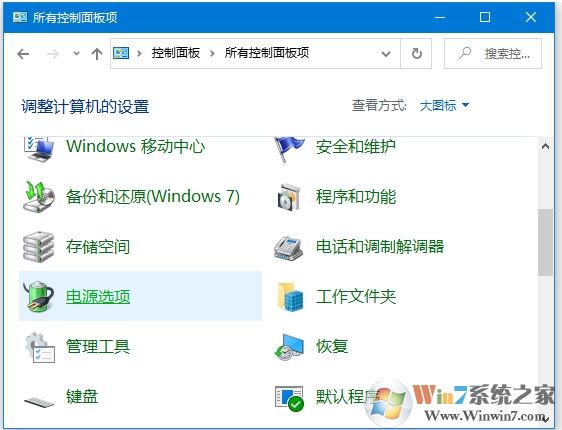
2. 打开之后,我们点击当前使用的计划后的“更改计划设置”链接
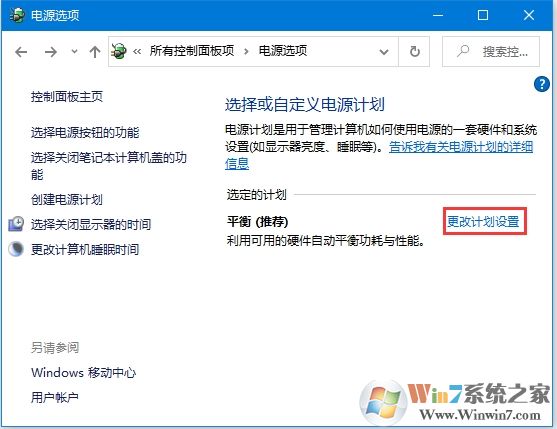
3. 在这里点击“更改高级电源设置”选项。
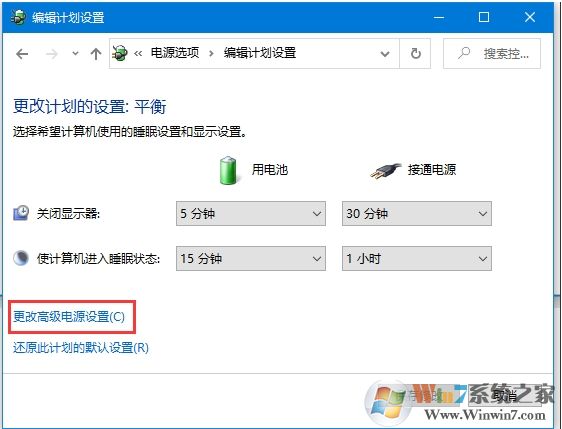
4. 接下来在高级设置中,找到电池,并展开“电池”项
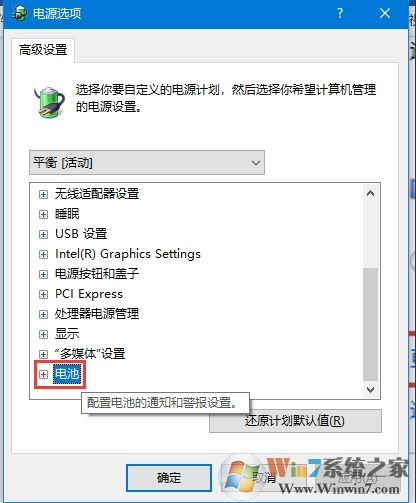
5. 如果需要关闭通知可以直接将“低电池电量通知”关闭
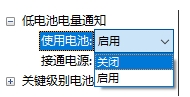
6. 如果需要修改出现百分比可以修改“电池电量水平低”的数值,系统将会在电量低至设定的百分比数值时出现通知。
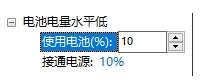
以上就是Win10系统设置电池低电量通知的方法了,相信大家会有用的。
分享到:

